OpenOffice/LibreOffice ஆனது முழு அச்சிடுதல்-ஒரு-உறை விஷயத்தைக் குறைப்பதற்கு சிறிது நேரம் (உண்மையில், நீண்ட நேரம்) எடுத்தது. மோசமான பழைய நாட்களில் அதைச் செய்வது அபத்தமானது, ஏனென்றால் நீங்கள் உண்மையில் உங்கள் சொந்த உறை டெம்ப்ளேட்டை உருவாக்க வேண்டியிருந்தது. புதிதாக. அதிர்ஷ்டவசமாக, இப்போது இது எளிதானது, ஆனால் அதைச் செய்யும் விதம் இன்னும் சிலருக்கு குழப்பத்தை ஏற்படுத்தலாம், எனவே அதை எவ்வாறு செய்வது என்பது இங்கே.
தனிப்பயன் வார்ப்புருக்கள் அல்லது அது போன்ற எதையும் நான் பெறப் போவதில்லை. இந்த டுடோரியலின் குறிக்கோள், LibreOffice Writer இலிருந்து ஒரு உறையை விரைவாக அச்சிடுவதே ஆகும்.
என்ன லிப்ரே ஆபிஸ்? மைக்ரோசாஃப்ட் ஆபிஸுக்கு ஒரு இலவச மாற்று. கீழேயுள்ள பயிற்சி நீங்கள் சமீபத்திய (இதை எழுதும் போது) பதிப்பு 3.5.1 ஐப் பயன்படுத்துகிறீர்கள் என்று கருதுகிறது.
படி 1.
புதிய ஆவணத்தை உருவாக்க LibreOffice Writer ஐத் தொடங்கவும்.
படி 2.
கிளிக் செய்யவும் செருகு பின்னர் உறை.
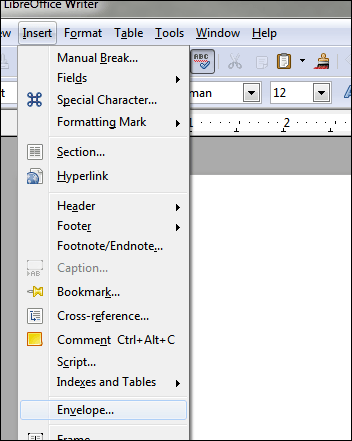
படி 3.
"என்வலப்" சாளரம் மேல்தோன்றும், தாவல்கள் இருக்கும் உறை, வடிவம் மற்றும் அச்சுப்பொறி. முன்னிருப்பாக நீங்கள் தொடங்குவீர்கள் உறை தாவல். பொருத்தமான தகவலை நிரப்பவும்:
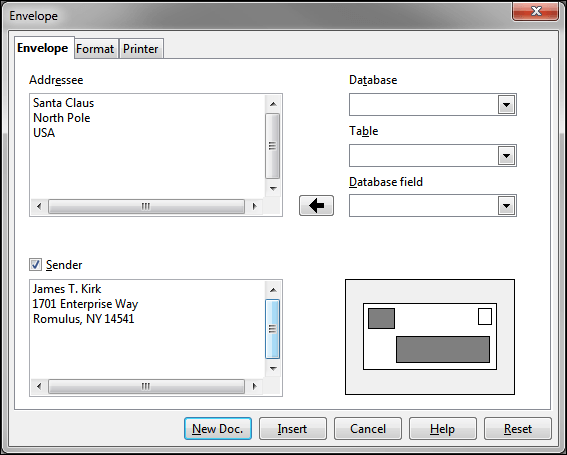
தி வடிவம் தாவல் நிலைப்படுத்தலை சரிசெய்கிறது.
தி அச்சுப்பொறி tab என்பது நீங்கள் விரும்பினால் ஒரு உறை வகையை அமைக்கலாம். அடுத்த படியைப் பார்க்கவும்.
படி 4. (விரும்பினால்)
LO உறை அச்சிடுவதைப் பற்றிய பொதுவான புகார் என்னவென்றால், "உறை வகையை நான் எங்கே தேர்ந்தெடுக்கலாம்?" இது மூலம் செய்யப்படுகிறது அச்சுப்பொறி நீங்கள் இன்னும் இருக்கும் சாளரத்தில் தாவல்:
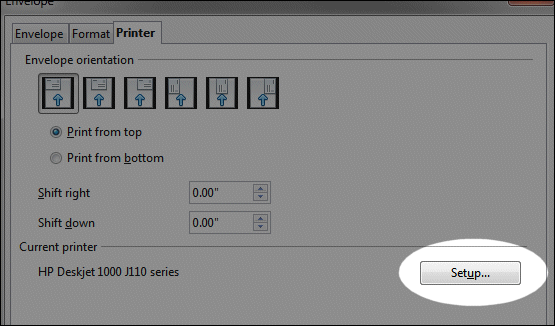

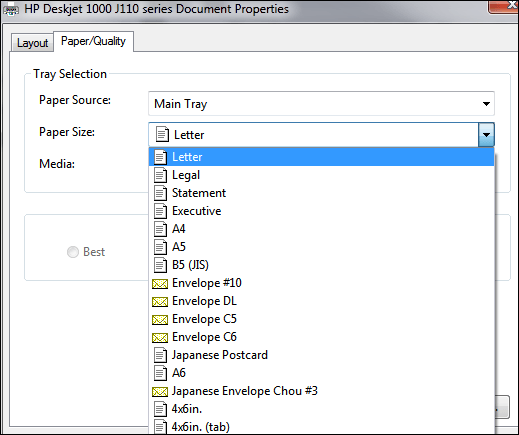
அனைத்து உறை வகைகளும் உள்ளன. என்ன LO கொடுக்கிறது அச்சுப்பொறி ஆவண எடிட்டர் மென்பொருளிலேயே நேரடியாகக் கையாளுவதற்குப் பதிலாக காகித அளவைக் கட்டுப்படுத்தவும்.
முக்கிய குறிப்பு: நிலையான அளவிலான உறைகளை அச்சிடினால், இதை நீங்கள் செய்ய வேண்டியதில்லை. ஆனால் அளவீடு செய்வதில் சிக்கல்கள் ஏற்பட்டால், பொருத்தமான அமைப்புகளை எங்கு மாற்றுவது என்பது இப்போது உங்களுக்குத் தெரியும்.
படி 5.
முடிந்ததும், கிளிக் செய்யவும் புதிய ஆவணம். பொத்தான் (உறை சாளரத்தில் இருந்து):
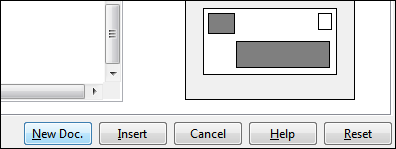
நீங்கள் அதை செய்யவில்லை என்றால் மற்றும் கிளிக் செய்யவும் செருகு மாறாக, ஒரு வெற்றுப் பக்கத்துடன் உங்கள் புதிய உறையை எழுத்தாளர் உருவாக்குவார். அந்த வெற்றுப் பக்கத்தை நாங்கள் விரும்பவில்லை என்பதால், பயன்படுத்தவும் புதிய ஆவணம். பதிலாக. ஆம், இது இரண்டாவது ஆவணத்தை உருவாக்கும், ஆனால் கிராபோலாவின் வெற்றுப் பக்கத்தைத் தவிர்ப்பது மதிப்புக்குரியது.
இது போன்ற தோற்றத்துடன் நீங்கள் முடிவடையும்:
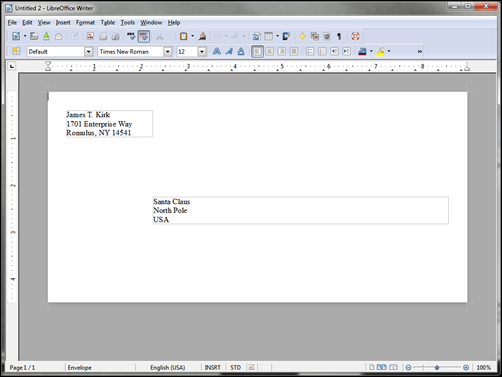
இங்கிருந்து நீங்கள் எழுத்துருக்கள் மற்றும் புலங்களின் அளவுகளை சரிசெய்யலாம்.
புலம் சரிசெய்தலுக்கு, புலப் பகுதியின் எல்லையைக் கிளிக் செய்யவும். பச்சை பெட்டிகள் தோன்றும், அவை "கிராப்பர் பாயிண்ட்ஸ்" ஆகும். உங்கள் மவுஸ் கர்சர் அவற்றில் ஒன்றின் மேல் நீங்கள் வட்டமிடும் போதெல்லாம், அளவு அம்புக்குறியாக மாறும். அங்கிருந்து, நீங்கள் விரும்பும் அளவுக்கு கிளிக் செய்து இழுக்கவும்:
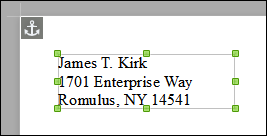
படி 6. கோப்பு >அச்சிடுக
நீங்கள் கிளிக் செய்யும் போது கோப்பு பின்னர் அச்சிடுக, நீங்கள் சரியான அளவைத் தேர்ந்தெடுத்துள்ளீர்களா என்பதைச் சரிபார்க்க மீண்டும் ஒருமுறை உங்களுக்கு விருப்பம் இருக்கும்:
எந்த உறை அளவு தேர்ந்தெடுக்கப்பட்டது என்பதை இடது பகுதி உங்களுக்குத் தெரிவிக்கும்:
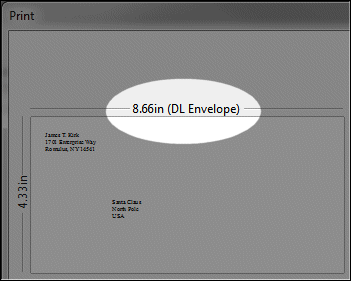
வலதுபுறம் ஒரு பண்புகள் பகுதியைக் கொண்டுள்ளது, தேவைப்பட்டால் நீங்கள் வேறு அளவைத் தேர்ந்தெடுக்கலாம்:

எடுத்துக்காட்டாக, நீங்கள் நிலையான உறை #10ஐத் தேர்ந்தெடுக்க விரும்பலாம். நீங்கள் செய்யும் இடமே பண்புகள் பகுதி:
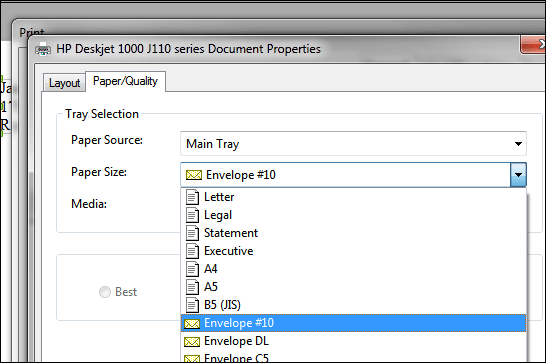
அதன் பிறகு, சரி என்பதைக் கிளிக் செய்யவும் அச்சிடுக:

…அது தான்.









